苏科版(2018)七年级上册信息技术 4.1.3研究报告美化 课件(14张幻灯片)
文档属性
| 名称 | 苏科版(2018)七年级上册信息技术 4.1.3研究报告美化 课件(14张幻灯片) |

|
|
| 格式 | ppt | ||
| 文件大小 | 971.0KB | ||
| 资源类型 | 教案 | ||
| 版本资源 | 苏科版 | ||
| 科目 | 信息技术(信息科技) | ||
| 更新时间 | 2020-10-02 20:22:52 | ||
图片预览

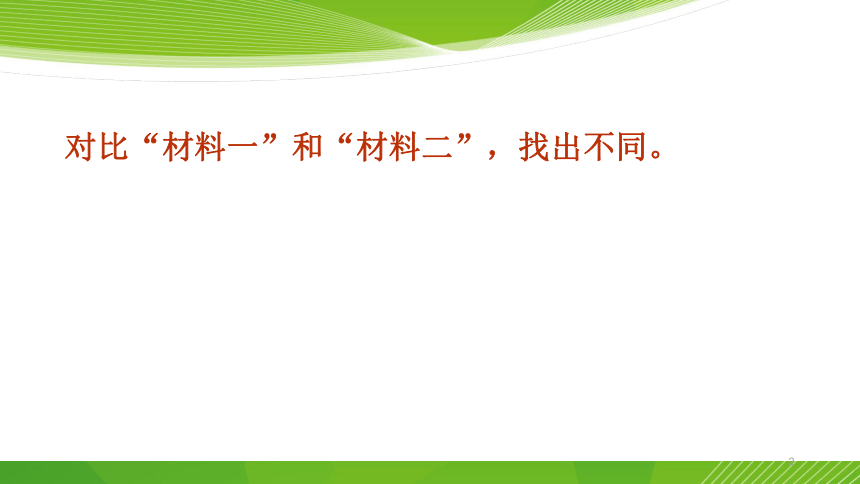
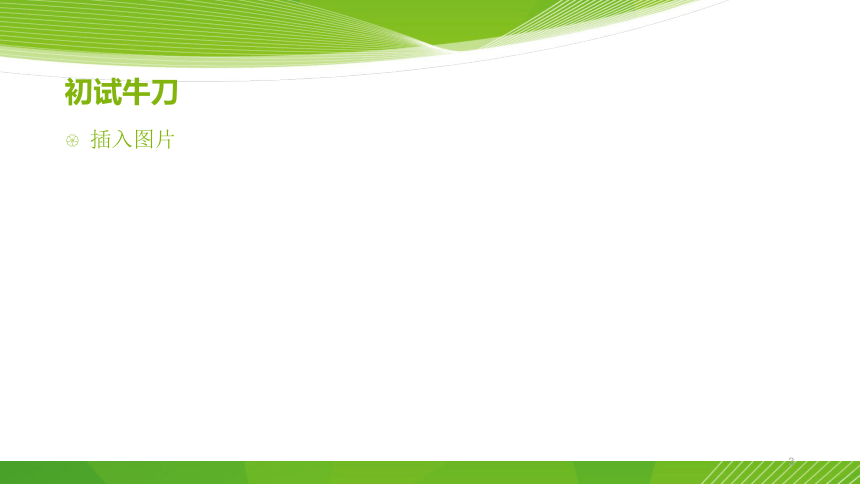
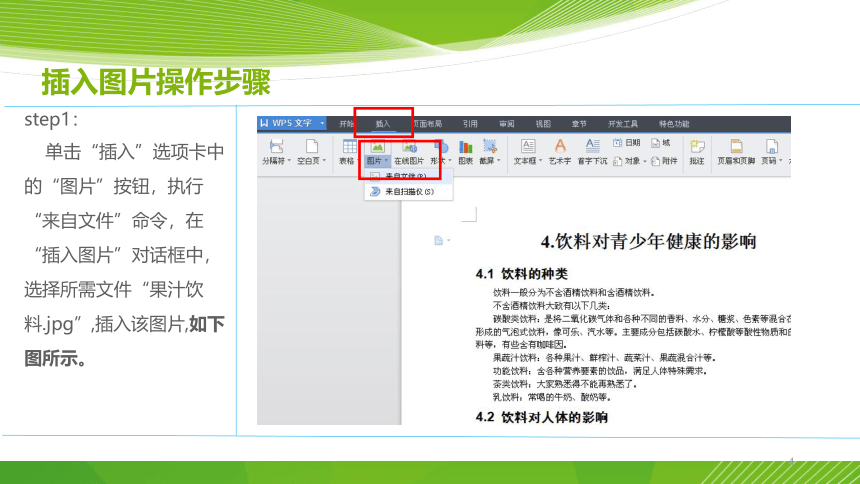
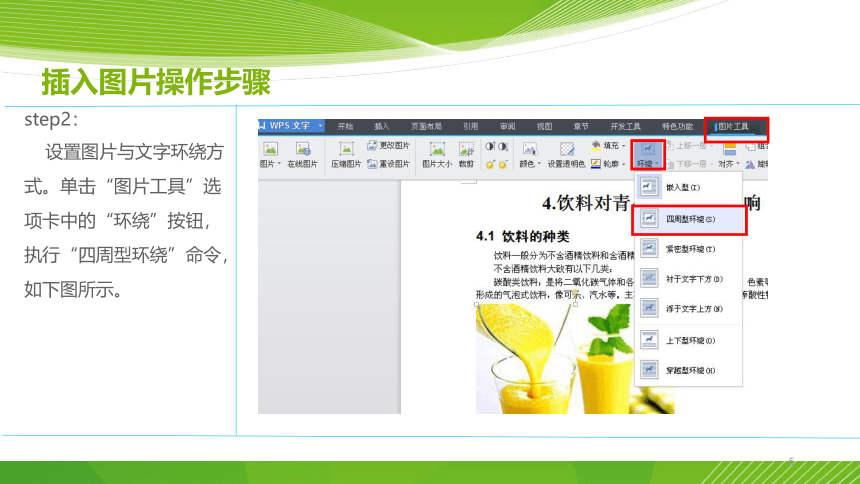
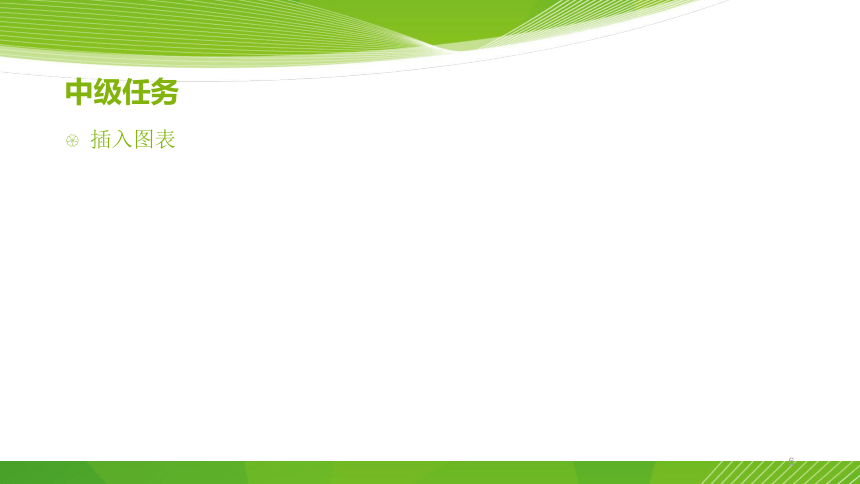
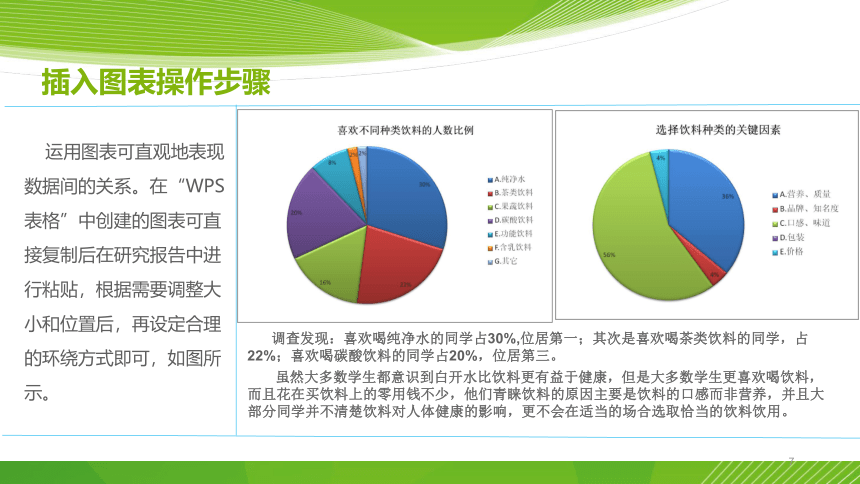
文档简介
研究报告美化
WPS文字
对比“材料一”和“材料二”,找出不同。
*
初试牛刀
插入图片
*
插入图片操作步骤
step1:
单击“插入”选项卡中的“图片”按钮,执行“来自文件”命令,在“插入图片”对话框中,选择所需文件“果汁饮料.jpg”,插入该图片,如下图所示。
*
插入图片操作步骤
step2:
设置图片与文字环绕方式。单击“图片工具”选项卡中的“环绕”按钮,执行“四周型环绕”命令,如下图所示。
*
中级任务
插入图表
*
插入图表操作步骤
运用图表可直观地表现数据间的关系。在“WPS表格”中创建的图表可直接复制后在研究报告中进行粘贴,根据需要调整大小和位置后,再设定合理的环绕方式即可,如图所示。
调查发现:喜欢喝纯净水的同学占30%,位居第一;其次是喜欢喝茶类饮料的同学,占22%;喜欢喝碳酸饮料的同学占20%,位居第三。
虽然大多数学生都意识到白开水比饮料更有益于健康,但是大多数学生更喜欢喝饮料,而且花在买饮料上的零用钱不少,他们青睐饮料的原因主要是饮料的口感而非营养,并且大部分同学并不清楚饮料对人体健康的影响,更不会在适当的场合选取恰当的饮料饮用。
*
自主探究
插入自选图形
*
插入自选图形操作步骤
step1:(绘制形状)
单击“插入”选项卡中的“形状”按钮,选择“流程图”中的“过程”,拖动绘制出该形状,如图所示。
*
插入自选图形操作步骤
step2:(添加文字)
右击该形状,单击快捷菜单中的“添加文字”命令,在形状中输入相应文字。
*
插入自选图形操作步骤
step3:(绘制箭头)
单击“插入”选项卡中的“形状”按钮,选择“线条”中的“箭头”,绘制一个向下的箭头,调整箭头的位置和大小。
*
插入自选图形操作步骤
step4:
用同样的方法,绘制其他的“过程”和“箭头”,调整它们的大小和位置,并输入相应的文字。
*
插入自选图形操作步骤
step5:t(组合图形)
按住shift键,单击每一个形状,将它们全部选定,再右击,单击快捷菜单中的“组合”命令。这样,所有的形状就组合成了一个整体。
*
插入自选图形操作步骤
step6:
改变填充效果。单击“绘图工具”选项卡的“填充”按钮,可使用颜色、渐变、纹理、图片等方式进行填充。
*
WPS文字
对比“材料一”和“材料二”,找出不同。
*
初试牛刀
插入图片
*
插入图片操作步骤
step1:
单击“插入”选项卡中的“图片”按钮,执行“来自文件”命令,在“插入图片”对话框中,选择所需文件“果汁饮料.jpg”,插入该图片,如下图所示。
*
插入图片操作步骤
step2:
设置图片与文字环绕方式。单击“图片工具”选项卡中的“环绕”按钮,执行“四周型环绕”命令,如下图所示。
*
中级任务
插入图表
*
插入图表操作步骤
运用图表可直观地表现数据间的关系。在“WPS表格”中创建的图表可直接复制后在研究报告中进行粘贴,根据需要调整大小和位置后,再设定合理的环绕方式即可,如图所示。
调查发现:喜欢喝纯净水的同学占30%,位居第一;其次是喜欢喝茶类饮料的同学,占22%;喜欢喝碳酸饮料的同学占20%,位居第三。
虽然大多数学生都意识到白开水比饮料更有益于健康,但是大多数学生更喜欢喝饮料,而且花在买饮料上的零用钱不少,他们青睐饮料的原因主要是饮料的口感而非营养,并且大部分同学并不清楚饮料对人体健康的影响,更不会在适当的场合选取恰当的饮料饮用。
*
自主探究
插入自选图形
*
插入自选图形操作步骤
step1:(绘制形状)
单击“插入”选项卡中的“形状”按钮,选择“流程图”中的“过程”,拖动绘制出该形状,如图所示。
*
插入自选图形操作步骤
step2:(添加文字)
右击该形状,单击快捷菜单中的“添加文字”命令,在形状中输入相应文字。
*
插入自选图形操作步骤
step3:(绘制箭头)
单击“插入”选项卡中的“形状”按钮,选择“线条”中的“箭头”,绘制一个向下的箭头,调整箭头的位置和大小。
*
插入自选图形操作步骤
step4:
用同样的方法,绘制其他的“过程”和“箭头”,调整它们的大小和位置,并输入相应的文字。
*
插入自选图形操作步骤
step5:t(组合图形)
按住shift键,单击每一个形状,将它们全部选定,再右击,单击快捷菜单中的“组合”命令。这样,所有的形状就组合成了一个整体。
*
插入自选图形操作步骤
step6:
改变填充效果。单击“绘图工具”选项卡的“填充”按钮,可使用颜色、渐变、纹理、图片等方式进行填充。
*
